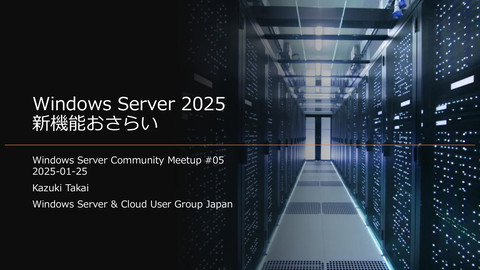Windows Admin Center を用いた VMware 仮想マシンの Hyper-V 環境への移行
5.2K Views
September 20, 25
スライド概要
Windows Server & Cloud User Group Japan 第47回勉強会の資料です。
VMware vSphere 環境上の仮想マシンを Hyper-V 環境へ移行するために利用可能な、Windows Admin Center の VM Conversion 拡張機能について紹介します。
インフラエンジニア
関連スライド
各ページのテキスト
Windows Admin Center を 用いた VMware 仮想マシンの Hyper-V 環境への移行 SCUGJ (wSCUGJ) 勉強会 #47 2025-09-20 Kazuki Takai Windows Server & Cloud User Group Japan
自己紹介 • たかい (Kazuki Takai) // X(旧 Twitter)@zhuky7 • 会社員 (某ISP勤務) • サービス基盤開発、技術調査・技術開発、ライセンス関連 • wSCUGJ (Windows Server & System Center User Group Japan) • Active Directory 勉強会 • 興味分野:統合管理、ID、自動化、セキュリティ、監視・運用 • Microsoft MVP - Cloud and Datacenter Management / Microsoft Azure • @IT:Windows Server 2025 連載
注意点 • 本セッションではプレビュー段階の機能について取り扱います • 機能や動作仕様については変更となる可能性があります • 最新の仕様、動作、状況は Microsoft Learn のドキュメントや Microsoft の Blog、Tech Community などをご確認ください
VMware から Hyper-V への移行 • 近年のドラスティックな環境変化によって、需要 が高まっている • 長らく、お手軽な移行(変換)ツールが無かった • 2025年8月に、新しいツールの発表があった
Broadcom による VMware の買収後 • 様々な変化 • 製品 SKU の整理、スイート化 • ユーザーのティアリングと購入制限 • 恒久ライセンスの廃止とサブスクリプション化 • パートナーの厳選 • ユーザーによっては、仮想化基盤として VMware を利用し続けることが困難に
Gemini さん(Google 検索 AI モード)
最近のニュース • VMware Cloud Foundation - Cloud on Your Terms - VMware Cloud Foundation (VCF) Blog • ハイパースケーラーの VMware サービスにおいて、ライセンス がバンドルされなくなる • Broadcom から別途 VCF のサブスクリプションライセンスを購 入して、クラウドへ持ち込む(License Portability)必要有 • ハイパースケーラーを含む、License Portability に対応したクラウド サービスプロバイダーすべてで利用可能
Broadcom VMware Licensing Changes & Azure VMware Solution Azure の更新情報 Broadcom VMware Licensing Changes: What Azure VMware Solution Customers Need to Know
Hyper-V への移行ツール • Microsoft Virtual Machine Converter • 現在は提供終了(ダウンロード不可) • System Center Virtual Machine Manager • 3 rd party の移行(に使える)ツール • バックアップ・レプリケーション系のソフトウェア • 異なる環境へワークロードを復元
vSphere から Hyper-V への新しい移行ツール • Windows Admin Center の VM Conversion 拡張機能 Introducing the VM Conversion tool in Windows Admin Center – Public Preview
VM Conversion Extension の特徴 • vCenter 管理下の仮想マシンを Hyper-V 上に移行 • 仮想マシンとディスクを変換 • 追加のライセンス費用不要 • System Center 不要 • インターネット接続不要 • 小規模・中規模環境向け
VM Conversion Extension の特徴 • 利用する上での大前提(ツールの方向性) • 必要な機能を厳選して低コスト(無償)で提供 • 何でもできるツールではない • 一般的な環境、一般的な VM を想定 • 移行の細かな制御、カスタマイズはできない • ワークロードのダウンタイムは可能な範囲で削減 • ゼロではない あらゆる環境をカバーするものではない(そのような目的のツールではない)
VM Conversion Extension による移行概要 1. WAC から vCenter に接続して対象 VM を選択 2. VM の(初期)同期を実施 • 仮想ディスクのレプリケーション(初期同期)を実施 3. (移行のタイミングで)マイグレーションを指示 • 仮想ディスクのレプリケーション(差分同期)を実施 • 移行元仮想マシンの電源オフ • 仮想ディスクの最終同期(差分同期)を実施 • 移行先で仮想マシンを起動
移行に関するコンポーネント • Windows Admin Center (WAC) • WAC Gateway • 移行の操作・コントロール • vCenter Server (vCenter / vCSA) • 移行元 • WAC から接続 • VMware vSphere 環境の管理・操作 • Hyper-V ホスト • 移行先 • WAC から接続
通信要件(1) • WAC から移行元 vCenter • PowerCLI でアクセスできること • WAC から移行先 Hyper-V • PowerShell Remoting で接続し、管理できること • PSRP over WinRM(WS-Management) • WAC の管理対象として接続可能であれば問題ない
通信要件(2) • WAC から適切に名前解決が可能であること • 移行元と移行先それぞれの系について • WAC から vCenter の FQDN を正しく名前解決してアクセス可能 • WAC から Hyper-V ホストの FQDN を正しく名前解決してアクセス可能 • 特に、移行元と移行先で共通の DNS を利用・参照しておらず、 それぞれ独立した、系の中だけの名前空間を利用している場合 • vsphere.local ドメインを利用しているケース等(要注意) • 必要に応じて、WAC が参照する DNS キャッシュサーバーの設 定を変更・調整
通信要件(補足) • インターネット接続は必須ではない • クローズドなネットワークでも利用可能 • WAC Gateway を構成する Windows 環境から インターネット アクセスが可能だと楽 • HTTP(S) 及び DNS • 拡張機能のインストールやアップデート • PowerCLI のインストールやアップデート
ソフトウェア要件(移行元・移行先) • 移行元 • VMware vCenter 6.x / 7.x • おそらく vCenter 8.x も大丈夫(未確認) • vSphere 6 系は EOS • vSphere 7 系も 2025/10/02 で EOS • 移行先 • WAC で管理可能な Windows Server バージョン • Windows Server 2019 以降が無難(個人的な所感)
ソフトウェア要件(WAC ホスト – 概要) • WAC Gateway を構成する Windows 環境 • Windows Admin Center (v2) version 2410 • Microsoft Visual C++ 再配布可能パッケージ • Visual Studio 2013 の Visual C++ 再頒布可能パッケージ • VMware PowerCLI • VMware Virtual Disk Development Kit (VDDK) 8.0.3 • 詳細は後述
アカウントの要件(移行元・移行先) • 移行元 • vSphere / vCenter の管理者権限(管理者ロール) • 実際はもう少し権限セットが少なくても動作すると思われる • 移行先 • Hyper-V ホストの管理者権限
移行元仮想マシンの構成要件 • 移行対象となる仮想マシンの要件 • 仮想ディスクが vSAN 上に配置されていないこと (現時点のバージョンにおける制約) • 仮想マシンにスナップショットが無いこと
移行先ホストの構成要件 • 移行先となる Hyper-V ホストの構成要件 • 仮想マシンと仮想ハードディスクの保存パス • クラスターへ移行する場合は、共有アクセス可能なパスが設 定されていること • 仮想ネットワークと仮想スイッチ • 詳細確認中 • (現時点ではドキュメントが十分整備されていない)
サポートされるゲスト OS • (現時点で)移行対象のゲスト OS としてサポートされる OS • Windows Server 2025 / 2022 / 2019 / 2016 / 2012 R2 • Windows Server 2022 Datacenter Azure Edition • Windows 10 • Ubuntu 24.04 / 20.04 • Debian 12 / 11 • Red Hat Enterprise Linux 9.0 • AlmaLinux • CentOS ※ おそらく、動作を確認した OS という意味だと思われる • 必要な OS については、自分で動作確認しましょう
サポートされるゲスト OS (補足) • (当たり前ですが、)移行先の Hyper-V ホストでサポー トされる必要がある • 移行先ホストの Windows Server バージョンにも依存する • Linux ゲストの場合、Linux Integration Service の互換性にも 注意が必要 • 最近の Linux OS については、基本的に OS 組み込みの LIS を使用して いるはずだが… • 移行先で Hyper-V 用のドライバーをロードできないと詰むので注意
事前準備(WAC Gateway) • Windows Admin Center (v2) version 2410 • WAC Gateway (リモートホストを管理可能な構成) • ドキュメントには Build 2.4.12.10 が必要と記載され ているが、Build 2.4.2.1 でも問題ない(はず) • https://aka.ms/downloadWAC • WAC に慣れていない方、インストール手順を確認した い方は Microsoft Learn のドキュメントを参照 • Windows Admin Center のインストール
事前準備(C++ ランタイム) • Visual C++ 再配布可能パッケージ • Microsoft Visual C++ Redistributable • Visual C++ Redistributable Packages for Visual Studio 2013 • インストールするだけ
事前準備(PowerCLI) • VMware PowerCLI • 最新版をインストール • 本日時点では VMware PowerCLI Version 13.3 • VCF PowerCLI ではなく VMware PowerCLI ※ VCF PowerCLI : VMware PowerCLI の後継(VCF9 向け) • オンラインインストール(要インターネット接続) • Install-Module -Name VMware.PowerCLI • オフラインインストール • Broadcom のサイトからダウンロードして展開
PowerCLI のオフラインインストール • VMware PowerCLI オフラインインストール手順 1. モジュールの ZIP ファイルをダウンロード 2. $env:PSModulePath に ZIP を展開 • システムワイドのパスに展開 3. ファイルのフラグ削除 • Get-ChildItem -Path 'folder_path' -Recurse | Unblock-File 4. モジュールを認識できていることを確認 • Get-Module VMware* -ListAvailable • 詳細は Broadcom のドキュメントを参照 • Install PowerCLI Offline
PowerCLI オフライン構成時の注意点 • PowerCLI オフラインインストール時の注意点 • VMware PowerCLI ダウンロードページ • https://developer.broadcom.com/tools/vmwarepowercli/latest/ • ダウンロードにはログインが必要 • "(Latest)" は最新ではない
ダウンロードにはログインが必要
事前準備(VDDK) • VMware Virtual Disk Development Kit (VDDK) • VDDK version 8.0.3 をダウンロード • VM Conversion 1.6.0 の場合 VDDK 8.0.3 のみ対応 • 現時点では、対応(完全一致する)バージョンの利用が必須 • ダウンロードファイルを展開し、以下のパスへコピー • C:¥Program Files¥WindowsAdminCenter¥Service¥VDDK • ダウンロードにはログインが必要
拡張機能のインストール(オンライン) • VM Conversion 拡張機能のインストール 1. Windows Admin Center の設定から拡張を選択 2. VM Conversion (Preview) を選択 3. インストールをクリック • 2025/09/20 時点の最新バージョン • VM Conversion (Preview) version 1.6.0
拡張機能のインストール(オンライン)
拡張機能のインストール(オフライン) • VM Conversion 拡張機能のオフラインインストール 1. Windows Admin Center のフィード一覧から msft.sme.vm-conversion を選択 2. ダウンロードをクリック 3. ダウンロードした NuGet Package を WAC Gateway の ローカルフォルダーに保存 4. 保存したフォルダーを WAC のフィードパスとして追加 5. 拡張機能が一覧に表示されるので、後はオンラインと同じ
拡張機能のインストール(オフライン)
拡張機能のインストール(オフライン)
拡張機能のインストール(オフライン)
VM Conversion 拡張機能の利用 1. WAC で移行先に接続 2. 左ペインで「VM の変換(プレビュー)」を選択 3. 「vCenter に接続する」をクリック 4. vCenter への接続情報を入力 • vCenter の FQDN • 接続アカウント • パスワード
拡張機能の利用
拡張機能の利用
同期(初期同期)の実行(操作) • 対象となる仮想マシンを選択して「Synchronize」 • 仮想ディスク(レプリケーション先となる vhdx)の 保存パスを指定 • 現在のバージョンでは、指定パス直下に(フラットに) vhdx が生成される
同期(初期同期)の実行ステップ ① 事前チェック • 対象にスナップショットが無いこと • ソフトウェアの各種前提条件を満たしていること • 同期先のパスが有効であること • 移行先にメモリとディスク空き容量が十分あること • 移行対象 VM が CBT をサポートしていること ② 環境の準備 ③ スナップショットの作成 ④ 同期
マイグレーションの実行(操作) • Migrate ペインに表示されている仮想マシン(初 期同期が完了してマイグレーション実行待ちと なっている仮想マシン)からマイグレーション (カットオーバー)対象の仮想マシンを選択し て「Migrate」 • 必要に応じてクレデンシャルを入力
マイグレーションの実行ステップ ① 事前チェック • 仮想マシンが必要とする vCPU が割り当て可能であること • 移行先に、移行対象と同一名の仮想マシンが存在しないこと、等 ② ディスクスペースの確保 ③ 差分同期 ④ 移行対象仮想マシンの電源オフ(移行元) ⑤ 最終同期(差分同期) ⑥ 仮想マシンの構成(移行先) ⑦ 移行対象仮想マシンの電源オン(移行先)
Demo
オペレーションに関する注意事項 • 各種処理中は Windows Admin Center の VM Conversion 拡張機能のブラウザ ウィンドウを アクティブにしておく • レプリケーション中にブラウザを終了する等は NG
その他 • 仮想マシンの BIOS GUID の移行が必要な場合 • Microsoft Learn に記載の Update-VMBiosInfo.ps1 を使用して移行が可能 • BIOS シリアル番号は移行不可 • そもそも、VMware と Hyper-V でシリアル番号のフォー マットが異なる
まとめ • WAC の拡張として動作する VMware から Hyper-V への移行ツールが Public Preview 中 • お手軽に利用可能 • ある程度割り切りは必要 • 利用前に検証は必須 • 何かあればフィードバックしましょう
参考資料 • Windows Server Blog • Introducing the VM Conversion tool in Windows Admin Center – Public Preview • Microsoft Learn • Windows Admin Center で VMware 仮想マシンを Hyper-V に移 行する (プレビュー) • Windows Server と Windows 上の Hyper-v がサポートされてい る Linux および FreeBSD 仮想マシン
- https://techcommunity.microsoft.com/blog/windowsservernewsandbestpractices/introducing-the-vm-conversion-tool-in-windows-admin-center-–-public-preview/4446604?wt.mc_id=AZ-MVP-5002274
- https://learn.microsoft.com/windows-server/manage/windows-admin-center/use/migrate-vmware-to-hyper-v?wt.mc_id=AZ-MVP-5002274&sharingId=AZ-MVP-5002274
- https://learn.microsoft.com/windows-server/virtualization/hyper-v/supported-linux-and-freebsd-virtual-machines-for-hyper-v-on-windows?wt.mc_id=AZ-MVP-5002274&sharingId=AZ-MVP-5002274